UQ昆士兰大学具体选课流程梳理
在澳洲昆士兰大学留学,新学期留学生都需要应对选课,但选课对大家而言确实是很关键却容易踩坑的操作,掌握MySI-net和My Timetable的使用方法、清楚课程安排机制,是顺利注册课程、合理安排学习时间的关键,这里澳洲留学生选课辅导给大家简单分析UQ昆士兰大学具体选课流程梳理。
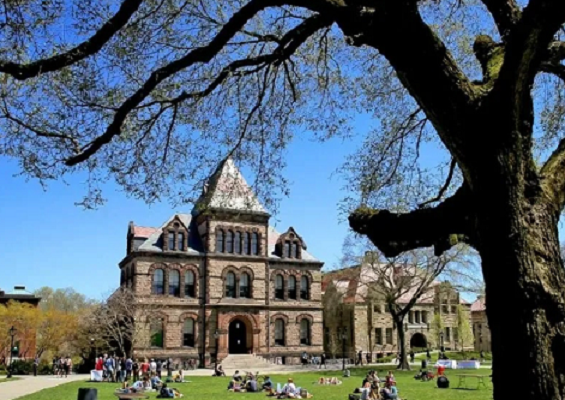
一、打开选课系统 MySI-net,完成“Task Wizard”
进入 MySI-net 系统 后,初次使用的同学需要完成一个“Task Wizard”启动流程:
按照提示填写基本信息,如联系方式、紧急联络人等;
完成后即可进入主页面,点击上方菜单栏中的 “Enrolments” 开始选课流程。
二、开始正式“Enrolments”(课程注册)
进入“Enrolments”界面后:
打开 Enrolment Summary;
输入想修读课程的 课程代码(如 MATH1051);
点击搜索,确认课程信息;
添加课程 → 提交 → 最终确认。
温馨提醒:
学期初通常允许“试课”,但有严格截止时间,一旦错过就无法退改;
具体时间点建议查阅新的校历,确保不误操作。
三、进入 My Timetable 进行排课设置
选好课程后,并不代表课程时间已确定!接下来要去 My Timetable 系统设置具体上课时间。
1.界面左侧:分配状态说明
蓝色:课程信息介绍;
绿色:课程时间已被安排好,无需操作;
黄色:课程排课处于“等待”状态;
红色:你需要手动选择课程时间偏好。
2.课程类型说明(掌握上课形式)
Lecture(正课):主要授课内容,时长2-3小时,Canvas上通常有录播。
Tutorial(辅导课):基于Lecture内容的互动练习课,小班教学为主。
Workshop(工作坊):Lecture与Tutorial结合,强调实践与小组讨论。
Lab(实验课):适用于工程、理科等专业,通常安排在实验室或计算机房。
3.界面右侧:排课状态说明
Allocated:你已被分配到的班级;
Select:表示还有空位可选,可以自主调整;
Full:课程班级已满,不能再选;
Waiting List:可以选择“候补”排课时间,但每门课程只能加入一个候补时间;
Clash:时间与其他课程冲突,不可选。
4.课程偏好设置建议
至少设置 4个Preferences(偏好时间段),最多可选 10个;
排序要严格按优先级1、2、3、4……,避免系统排课失败。
5.时间分配状态说明
Allocated:排课成功;
Pending:系统正在处理;
Not Allocated:时间未分配成功,或尚未提交偏好选项。
昆士兰大学选课流程看似流程繁琐,但只要理清逻辑、提前准备、及时操作,其实并不难,UQ昆士兰大学具体选课流程梳理,上述就为大家简单分析到这里,如果需要昆士兰大学选课辅导帮助,可以寻求辅无忧专业选课辅导哦,辅无忧一站式辅导,课程补习、选课指导、专业课预习、作业辅导、论文润色、考前突击、学术写作技巧… 只要你需要,24 小时随时 “召唤”,现在添加课程顾问了解还有新学员专属价格福利哦。
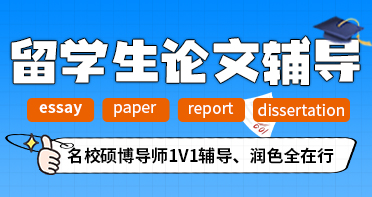
 最新问答
最新问答- 昆士兰科技大学挂科申诉怎么成功? 2025-12-12
- 昆士兰科技大学被控学术不端怎么申诉? 2025-12-12
- 布里斯托无上限补考申请要点有哪些? 2025-12-12
- 杜伦大学挂科无上限补考怎么申? 2025-12-11
- 杜伦大学被劝退要如何申诉? 2025-12-11
- 香港都会大学数学考试难点有哪些? 2025-12-11
- 香港城市大学商业统计学考试怎么复习? 2025-12-11
- 加州大学尔湾分校物理课程辅导哪家好 2025-12-10
- 莫纳什大学供应链管理课程预习哪家能辅... 2025-12-09
- 考文垂大学作业迟交被扣分怎么申诉免罚... 2025-12-09




 热门标签
热门标签 



 fuwuyou520
fuwuyou520